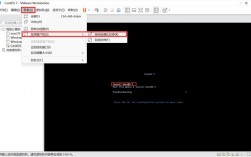在centos系统上,通过yum安装MySQL是一种常见且方便的方法,以下是详细的步骤和说明:
检查是否已安装MySQL
1、检查当前系统中是否已经安装了MySQL:
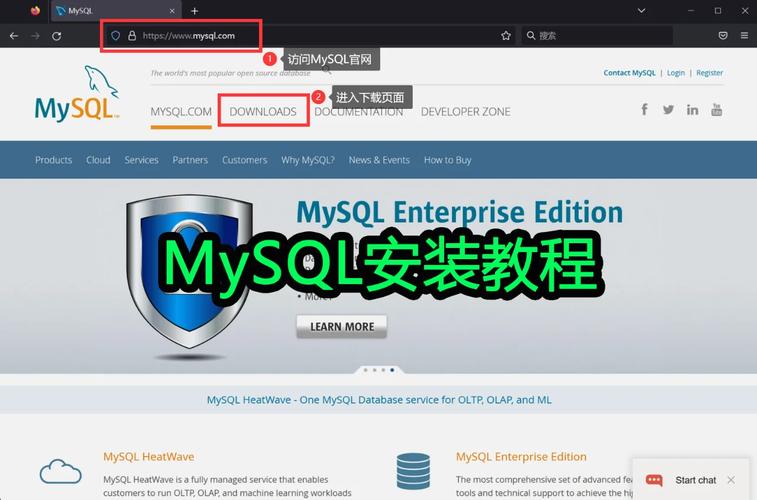
使用命令rpm qa | grep mysql 或rpm qa | grep mariADB 来检查系统中是否已经存在MySQL的安装包。
如果发现已安装的MySQL版本,可以通过命令rpm e nodeps <package_name> 卸载旧版本,其中<package_name> 替换为实际的安装包名称。
2、确保系统更新到最新版本:
在进行任何安装之前,建议先更新系统软件包,以确保所有依赖项都是最新的,可以使用命令yum update 进行系统更新。
下载并配置MySQL Yum源
1、下载MySQL官方Yum源:
访问MySQL官方网站下载页面,选择适合CentOS系统的Yum源文件,对于MySQL 8.0,可以下载mysql80communityreleaseel73.noarch.rpm。
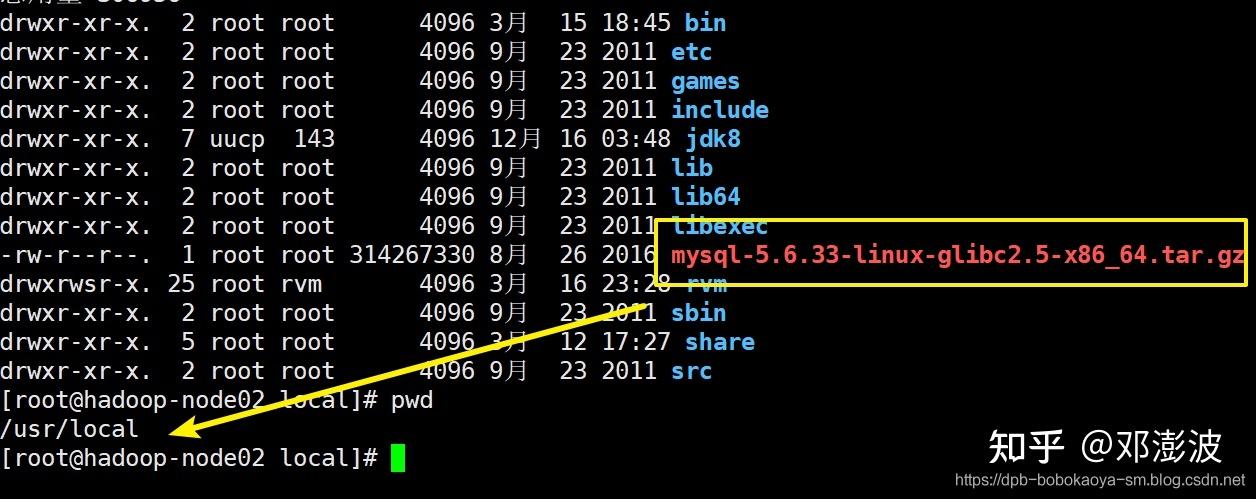
使用wget 命令下载该文件,wget https://dev.mysql.com/get/mysql80communityreleaseel73.noarch.rpm。
2、安装MySQL Yum源:
下载完成后,使用rpm Uvh <filename>.rpm 命令安装Yum源包,其中<filename> 替换为实际的文件名,这将配置MySQL官方Yum源,使系统能够从官方仓库中获取MySQL软件包。
安装MySQL服务器
1、安装MySQL服务器:
使用yum install mysqlserver 命令安装MySQL服务器,系统会自动解决依赖关系并完成安装过程。
2、启动MySQL服务:
安装完成后,使用systemctl start mysqld 命令启动MySQL服务。
使用systemctl enable mysqld 命令将MySQL服务设置为开机自启动。
安全配置与优化
1、运行安全脚本:
为了提高安全性,可以运行mysql_secure_installation 脚本,该脚本会引导用户设置root密码、删除匿名用户、禁止远程root登录等操作。
2、配置防火墙:
如果需要在远程主机上访问MySQL服务器,需要配置防火墙以允许3306端口的访问,可以使用firewallcmd permanent addport=3306/tcp 命令配置防火墙规则。
验证安装与连接测试
1、验证安装:
使用mysqladmin u root p version 命令检查MySQL版本信息,确保安装成功。
2、连接测试:
在本地或远程主机上使用MySQL客户端工具连接到MySQL服务器,确保连接正常,如果遇到连接问题,请检查防火墙设置和MySQL配置文件中的绑定地址。
常见问题解答
FAQs:
1、如何查看MySQL的版本信息?
在终端中输入以下命令查看MySQL的版本信息:
```bash
mysql version
```
或者在MySQL命令行界面中输入:
```sql
SELECT VERSION();
```
2、忘记MySQL的root密码怎么办?
如果忘记了MySQL的root密码,可以通过以下步骤重置:
1. 停止MySQL服务:systemctl stop mysqld。
2. 以安全模式启动MySQL:mysqld_safe skipgranttables &。
3. 登录MySQL命令行界面:mysql u root。
4. 更新root用户的密码:ALTER USER 'root'@'localhost' IDENTIFIED BY 'newpassword';,其中newpassword替换为新密码。
5. 重新启动MySQL服务:systemctl start mysqld。
通过以上步骤,您可以在CentOS系统上成功安装并配置MySQL服务器,如果在安装过程中遇到任何问题,请参考官方文档或社区论坛寻求帮助。